迅雷9作为一款常用的下载工具,其右侧主页提供了丰富的资源推荐和下载服务。然而,对于一些用户来说,这些推荐内容可能会干扰使用体验。本文将介绍几种方法,帮助用户关闭或隐藏迅雷9右侧的主页。
通过任务管理器删除相关文件
步骤一:打开迅雷9和任务管理器首先,启动迅雷9软件。然后按下ctrl+shift+esc组合键,或者右键点击任务栏选择“任务管理器”,打开任务管理器。
步骤二:找到thunderbrowser.exe进程在任务管理器的“进程”标签中,找到名为“thunderbrowser.exe”的进程。这个进程负责管理迅雷9右侧的主页。
步骤三:定位并删除文件右键点击“thunderbrowser.exe”进程,选择“打开文件位置”。然后关闭迅雷9,在文件位置中删除“thunderbrowser.exe”文件。为了确保安全,建议备份该文件。
步骤四:创建同名只读文件在删除后的文件位置中,新建一个文本文档,并将其命名为“thunderbrowser.exe”。需要确保文件扩展名显示功能已打开,以避免生成名为“thunderbrowser.exe.txt”的文件。右键点击新建的“thunderbrowser.exe”文件,选择“属性”,然后在“属性”窗口中勾选“只读”。
步骤五:重启迅雷再次启动迅雷9,此时右侧的主页将变成空白,且不影响其他功能的使用。
通过个性化定制减少显示内容
步骤一:进入设置页面启动迅雷9软件,点击软件页面右上角的下拉菜单,选择“设置”按钮,然后点击“设置中心”选项进入设置页面。
步骤二:进入高级设置在打开的设置页面中,切换到“高级设置”选项。
步骤三:个性化定制在高级设置页面的底部,找到“个性化定制”选项。在这里,用户可以自由定制自己想要显示的内容。虽然无法完全隐藏所有右侧页面,但可以取消大部分不感兴趣的显示内容。
步骤四:保存设置取消勾选不需要显示的内容项目后,点击“保存设置”按钮,保存更改。等待页面弹出“设置成功”的提示信息后,返回到迅雷9的主界面。此时,右侧页面将只显示浏览器和视频播放两个页面,界面更加清爽。
注意事项和替代方案
注意事项迅雷9的右侧主页是为了提供便捷的资源推荐和下载服务,因此完全关闭或隐藏可能并不现实。上述方法主要是通过屏蔽或定制来减少不必要的显示内容。
替代方案如果迅雷9的右侧主页确实影响使用体验,可以考虑使用其他下载工具,如idm(internet download manager)或fdm(free download manager)。这些工具通常没有类似的右侧主页显示,可以提供更简洁的使用界面。
通过以上方法,用户可以有效地减少或隐藏迅雷9右侧主页的显示内容,从而获得更清爽的使用界面。希望这些方法能帮助到需要关闭迅雷9右侧主页的用户。